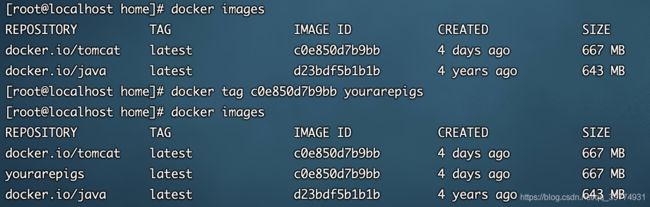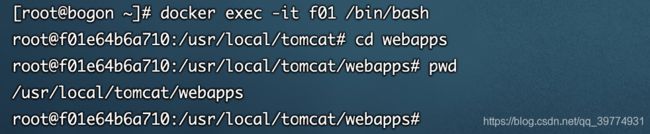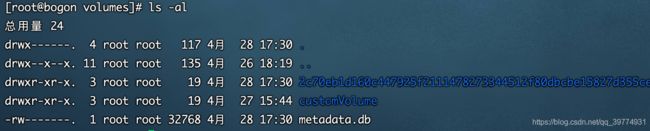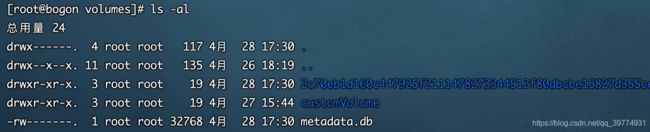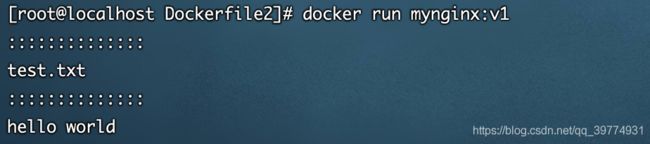Docker基本用法
docker
docker
- 一、docker安装
- 二、docker 启动和停止
- 三、docker 基本使用
- 四、docker应用
-
- 一、通过 tomcat 部署 war 包
- 五、docker 自定义镜像
-
- 一、简单定制 nginx 镜像
- 二、通过 nginx 镜像介绍各个指令的使用
一、docker安装
1、在 CentOS 7安装docker要求系统为64位、系统内核版本为 3.10 以上,可以使用以下命令查看
cat /etc/redhat-release #查看本版和系统的位数
uname -r
yum [-y] install docker # -y 如果使用yum install xxxx,会找到安装包之后,询问你Is this OK[y/d/N],需要你手动进行选择。但是如果加上参数-y,就会自动选择y,不需要你再手动选择
安装报错
我导致出现这个错误的原因是我使用的是公司网络,应该是公司网络有什么限制所有报错了。我切换到手机热点就没问题了。
# 扩展
# service network restart #重启网网关
# cd /etc/sysconfig/network-scripts/ifcfg-ens33
3、重新执行第 2 步
4、添加 Docker 镜像加速
国内从 DockerHub 拉取镜像有时由于网路问题会出现下载太慢的情形,这是我们可以给 docker 配置镜像加速器。例如:
- Docker官方提供的中国镜像库:https://registry.docker-cn.com
- 七牛云加速器:https://reg-mirror.qiniu.com
在 /etc/docker/daemon.json 中写入如下内容,如果文件不存在就新建该文件
{
"registry-mirrors":["https://reg-mirror.qiniu.com/"]}
载入配置文件并重启服务
# 载入配置
sudo systemctl daemon-reload
# 重启 docker
sudo systemctl restart docker
查看 docker 信息,检查加速器是否生效
docker info
输出
[root@bogon sysconfig]# docker info
Containers: 0
Running: 0
Paused: 0
Stopped: 0
Images: 0
Server Version: 1.13.1
Storage Driver: overlay2
Backing Filesystem: xfs
Supports d_type: true
Native Overlay Diff: true
Logging Driver: journald
Cgroup Driver: systemd
Plugins:
Volume: local
Network: bridge host macvlan null overlay
Swarm: inactive
Runtimes: docker-runc runc
Default Runtime: docker-runc
Init Binary: /usr/libexec/docker/docker-init-current
containerd version: (expected: aa8187dbd3b7ad67d8e5e3a15115d3eef43a7ed1)
runc version: 66aedde759f33c190954815fb765eedc1d782dd9 (expected: 9df8b306d01f59d3a8029be411de015b7304dd8f)
init version: fec3683b971d9c3ef73f284f176672c44b448662 (expected: 949e6facb77383876aeff8a6944dde66b3089574)
Security Options:
seccomp
WARNING: You're not using the default seccomp profile
Profile: /etc/docker/seccomp.json
Kernel Version: 3.10.0-1127.el7.x86_64
Operating System: CentOS Linux 7 (Core)
OSType: linux
Architecture: x86_64
Number of Docker Hooks: 3
CPUs: 1
Total Memory: 972.3 MiB
Name: bogon
ID: NJC4:KRVS:JDHK:Q27Q:L5FL:Y7P5:MLCM:FISW:IVWH:5AWB:OTFE:3GJT
Docker Root Dir: /var/lib/docker
Debug Mode (client): false
Debug Mode (server): false
Registry: https://index.docker.io/v1/
Experimental: false
Insecure Registries:
127.0.0.0/8
Registry Mirrors:
https://reg-mirror.qiniu.com/ # 出现这条说明配置的加速镜像生效了
Live Restore Enabled: false
Registries: docker.io (secure)
二、docker 启动和停止
-
查看版本
docker -v -
docker 启动
systemctl start docker -
查看是否启动成功
ps -ef | grep docker -
docker 停止
systemctl stop docker -
docker 重启
systemctl restart docker -
查看 docker 信息
docker info
三、docker 基本使用
-
查看本地的镜像
docker images [OPTIONS] [REPOSITORY[:TAG]] # OPTIONS说明: # -a :列出本地所有的镜像(含中间映像层,默认情况下,过滤掉中间映像层); # --digests :显示镜像的摘要信息; # -f :显示满足条件的镜像; # --format :指定返回值的模板文件; # --no-trunc :显示完整的镜像信息; # -q :只显示镜像ID。 docker image ls [OPTIONS] [REPOSITORY[:TAG]] -
在从仓库拉取镜像前,现在 docker 仓库中搜索想要安装的软件包
docker search tomcat -
通过上一步查出来的 name 拉取镜像
docker pull [OPTIONS] NAME[:TAG|@DIGEST] # OPTIONS说明: # -a :拉取所有 tagged 镜像 # --disable-content-trust :忽略镜像的校验,默认开启docker pull docker.io/tomcat -
删除本地镜像
docker rmi docker.io/tomcat -
将本地镜像导出
docker save -o 导出路径 镜像ID # -o :输出到的文件 docker save -o /home/tomcat.tar c0e850d7b9bb # 或者 docker save > /home/tomcat.tar c0e850d7b9bb下文参考:https://www.cnblogs.com/zhuochong/p/10064350.html
docker save和docker export的区别
- 对于Docker Save方法,会保存该镜像的所有历史记录
- 对于Docker Export 方法,不会保留历史记录,即没有commit历史
- docker save保存的是镜像(image),docker export保存的是容器(container);
- docker load用来载入镜像包,docker import用来载入容器包,但两者都会恢复为镜像;
- docker load不能对载入的镜像重命名,而docker import可以为镜像指定新名称。
-
导入使用 docker save 命令导出的镜像。
docker load -i /home/tomcat.tar # docker load < /home/tomcat.tar其中-i和<表示从文件输入。会成功导入镜像及相关元数据,包括tag信息
-
修改镜像名称
# docker tag 镜像ID 新的镜像名称 docker tag c0e850d7b9bb yourarepigs -
运行容器
docker run 镜像的标识|镜像名称[tag] docker run -d -p 宿主机端口:容器端口 --name 容器名称 镜像的标识|镜像名称[tag] # -d: 代表后台运行容器 # -p: 宿主机端口:容器端口: 为了映射当前Linux的端口和容器的端口 # --name 容器名称: 指定容器的名称 # docker run 命令的 -i -t -d选项的作用:https://blog.csdn.net/claram/article/details/104228727docker run -d -p 8080:8080 --name myTomcat docker.io/tomcat tail -f /dev/null -
查看正在运行的容器
docker ps [OPTIONS] # OPTIONS说明: # -a: 代表查看全部的容器,包括没有运行 # -q: 只查看容器的标识 # -f: 根据条件过滤显示的内容 # --format: 指定返回值的模板文件 # -l: 显示最近创建的容器 # -n: 列出最近创建的n个容器 # --no-trunc: 不截断输出 # -s: 显示总的文件大小 -
查看容器日志
# docker logs -f 容器ID # -f: 可以滚动查看日志的最后几行 docker logs -f myTomcat -
进入容器内部执行命令
- 执行单条命令
通过 docker ps 获取 CONTAINER ID
# docker exec -it `CONTAINER ID` ls docker exec -it f01e64b6a710 ls- 进入容器终端并且保留容器终端的输入形式
# docker exec -it 容器id bash docker exec -it f01 bash # CONTAINER ID 不用输全,只要能唯一标识某个容器就可以 # 或者 # docker exec -it f01 /bin/bash -
删除容器
-
启动容器
docker start f01e64b6a710
四、docker应用
一、通过 tomcat 部署 war 包
-
准备 tomcat 容器
# 进入容器内部bash docker exec -it f01 /bin/bash # 获取 tomcat/webapps 路径 # /usr/local/tomcat/webapps -
通过命令将 war 包导入 docker 下的 tomcat 中
-
将 war 导入 docker 下的 tomcat 中
# 通过命令将宿主机的内容复制到容器内部 # docker cp 文件名称 容器id:容器内部路径 docker cp /home/openapi-web-master.war f01e64b6a710:/usr/local/tomcat/webapps -
通过浏览器访问项目
http://IP:PORT/openapi-web-master/ -
数据卷
将宿主机的一个目录映射到容器的一个目录中。可以在宿主机中操作目录中的内容,那么容器内部映射的文件,也会跟着一起改变。
-
创建数据卷
# docker volume create 数据卷名称 # 创建数据卷之后默认会存放在一个目录下 /var/lib/docker/volumes/数据卷名称/_data docker volume create customVolume # 创建数据卷的默认路径 # /var/lib/docker/volumes/customVolume/_data -
查看数据卷的详细信息
# docker volume inspect 数据卷名称 docker volume inspect customVolume -
查看全部数据卷
docker volume ls -
删除数据卷
docker volume rm 数据卷名称 -
应用数据卷
# 当你映射数据卷时,如果数据卷不存在。Docker会帮你自动创建 # docker run -v 数据卷名称:容器内部路径 镜像id # 直接指定一个路径作为数据卷的存放位置。这个路径下是空的。 # docker run -v 路径:容器内部的路径 镜像id docker run -d -p 8080:8080 -v customVolume:/usr/local/tomcat tomcat
-
五、docker 自定义镜像
参考链接:https://www.runoob.com/docker/docker-dockerfile.html
一、简单定制 nginx 镜像
-
创建一个Dockerfile文件,并且指定自定义镜像信息。
cd /home touch Dockerfile vi Dockerfile在其中加入
FROM nginx RUN echo '这是一个本地构建的nginx镜像' > /usr/share/nginx/html/index.htmlFROM 和 RUN 指令的作用
- FROM:定制的镜像都是基于 FROM 的镜像,这里的 nginx 就是定制需要的基础镜像。后续的操作都是基于 nginx。如果没有指定
tag,latest将会被指定为要使用的基础镜像版本。 - RUN:用于执行后面跟着的命令行命令。有以下俩种格式:
shell 格式:
RUN <命令行命令> # <命令行命令> 等同于,在终端操作的 shell 命令。exec 格式:
RUN ["可执行文件", "参数1", "参数2"] # 例如: # RUN ["./test.php", "dev", "offline"] 等价于 RUN ./test.php dev offline注意:Dockerfile 的指令每执行一次都会在 docker 上新建一层。所以过多无意义的层,会造成镜像膨胀过大。例如:
FROM centos RUN yum install wget RUN wget -O redis.tar.gz "http://download.redis.io/releases/redis-5.0.3.tar.gz" RUN tar -xvf redis.tar.gz 以上执行会创建 3 层镜像。可简化为以下格式: FROM centos RUN yum install wget \ && wget -O redis.tar.gz "http://download.redis.io/releases/redis-5.0.3.tar.gz" \ && tar -xvf redis.tar.gz如上,以 && 符号连接命令,这样执行后,只会创建 1 层镜像。
- FROM:定制的镜像都是基于 FROM 的镜像,这里的 nginx 就是定制需要的基础镜像。后续的操作都是基于 nginx。如果没有指定
-
构建镜像
在 Dockerfile 文件的存放目录下,执行构建动作。
以下示例,通过目录下的 Dockerfile 构建一个 nginx:v3(镜像名称:镜像标签)。
注:最后的 . 代表本次执行的上下文路径,下一节会介绍。
docker build -t nginx:v3 . -
上下文路径
上一节中,有提到指令最后一个 . 是上下文路径,那么什么是上下文路径呢?
docker build -t nginx:v3 .上下文路径,是指 docker 在构建镜像,有时候想要使用到本机的文件(比如复制),docker build 命令得知这个路径后,会将路径下的所有内容打包。
解析:由于 docker 的运行模式是 C/S。我们本机是 C,docker 引擎是 S。实际的构建过程是在 docker 引擎下完成的,所以这个时候无法用到我们本机的文件。这就需要把我们本机的指定目录下的文件一起打包提供给 docker 引擎使用。
如果未说明最后一个参数,那么默认上下文路径就是 Dockerfile 所在的位置。
注意:上下文路径下不要放无用的文件,因为会一起打包发送给 docker 引擎,如果文件过多会造成过程缓慢。
二、通过 nginx 镜像介绍各个指令的使用
-
FROM:指定新镜像所基于的镜像,第一条指令必须为FROM指令,每创建一个镜像就需要一条FROM指令。
执行步骤:
- FORM 命令会判断本地的 docker 仓库中是否存在我们所指定的镜像名称和版本
- 如果找到我们所指定的镜像名称,则直接使用。
- 如果本地本有找到,会通过网络将镜像先下载到本地的镜像仓库中
- 然后再从本地镜像仓库中进行读取
# FROM (: FROM docker.io/nginx:latest]|NAMEID) - FORM 命令会判断本地的 docker 仓库中是否存在我们所指定的镜像名称和版本
-
COPY:复制指令,从上下文目录中复制文件或者目录到容器里指定路径
-
除了指定完整的文件名外,COPY 命令还支持 Go 风格的通配符,比如:
COPY check* /testdir/ # 拷贝所有 check 开头的文件 COPY check?.log /testdir/ # ? 是单个字符的占位符,比如匹配文件 check1.log -
修改文件
# FROM (: FROM docker.io/nginx:latest # 从上下文中将 war 包复制到容器中去 COPY openapi-web-master.war /usr/share/nginx/html/]|NAMEID)
-
-
ADD: 指令和 COPY 的使用格式一致(同样需求下,官方推荐使用 COPY)。功能也类似,不同之处如下:
- ADD 的优点:在执行 <源文件> 为 tar 压缩文件的话,压缩格式为 gzip, bzip2 以及 xz 的情况下,会自动复制并解压到 <目标路径>。
- ADD 的缺点:在不解压的前提下,无法复制 tar 压缩文件。会令镜像构建缓存失效,从而可能会令镜像构建变得比较缓慢。具体是否使用,可以根据是否需要自动解压来决定。
-
CMD:类似于 RUN 指令,用于运行程序,但二者运行的时间点不同:
-
CMD 在docker run 时运行。
-
RUN 是在 docker build
注意:不要再Dockerfiles中多次定义
CMD,不然,只会有最后一次定义的值会生效。
-
运行一个可执行文件
CMD ["/usr/share/nginx/html/testShell.sh", "this is a echo test"]修改文件
# FROM (: FROM docker.io/nginx:latest # 从上下文中将 war 包复制到容器中去 COPY openapi-web-master.war usr/share/nginx/html/ # 运行一个可执行文件并提供参数 # 将文件拷贝到容器中 COPY testShell.sh /usr/share/nginx/html/ CMD ["/usr/share/nginx/html/testShell.sh", "this is a echo test"]]|NAMEID) 输出:
[root@bogon Dockerfile2]# docker build -t mynginx:v1 . Sending build context to Docker daemon 18.09 MB Step 1/4 : FROM docker.io/nginx:latest ---> 62d49f9bab67 Step 2/4 : COPY openapi-web-master.war /usr/share/nginx/html/ ---> Using cache ---> c12a20753c50 Step 3/4 : COPY testShell.sh /usr/share/nginx/html/ ---> fe2c978c7791 Removing intermediate container 471920622c45 Step 4/4 : CMD bash -c /usr/share/nginx/html/testShell.sh this is a testShell file ---> Running in 867524fcec47 ---> 029ab1561a8a Removing intermediate container 867524fcec47 Successfully built 029ab1561a8a [root@bogon Dockerfile2]# docker run mynginx:v1 进入测试脚本testShell 输入内容为: this [root@bogon Dockerfile2]# -
为ENTRYPOINT指定参数
修改文件
# FROM (: FROM docker.io/nginx:latest # 从上下文中将 war 包复制到容器中去 COPY openapi-web-master.war /usr/share/nginx/html/ # 运行一个可执行文件 # 将文件拷贝到容器中 COPY testShell.sh /usr/share/nginx/html/ ENTRYPOINT ["/usr/share/nginx/html/testShell.sh"] CMD ["this is a 为ENTRYPOINT指定参数 file"]]|NAMEID) 错误的写法:
# 为ENTRYPOINT指定参数 ENTRYPOINT ["bash","-c","/usr/share/nginx/html/testShell.sh"] CMD ["this is a 为ENTRYPOINT指定参数 file"]面这个方式将不会把 CMD 中的值作为 ENTRYPOINT 的参数,所以改为一下方式
# 为ENTRYPOINT指定参数 ENTRYPOINT ["/usr/share/nginx/html/testShell.sh"] CMD ["this is a 为ENTRYPOINT指定参数 file"] -
是以 /bin/bash -c 的方法执行的命令。
# FROM (: FROM docker.io/nginx:latest # 从上下文中将 war 包复制到容器中去 COPY openapi-web-master.war usr/share/nginx/html/ # 运行一个可执行文件并提供参数 # 将文件拷贝到容器中 COPY testShell.sh /usr/share/nginx/html/ CMD ["bash","-c","/usr/share/nginx/html/testShell.sh this is a testShell file"]]|NAMEID)
-
-
ENTRYPOINT
指令用于设定容器启动时第一个运行的命令及其参数。
任何使用
docker run命令传入的参数都会附加在entrypoint指令之后,并且用此命令传入的参数会覆盖在Dockerfile中使用CMD指令设定的值。比如docker run命令会将bash bash命令附加在entrypoint指令设定的值的后面。但是, 如果运行 docker run 时使用了 --entrypoint 选项,将覆盖 CMD 指令指定的程序。
优点:在执行 docker run 的时候可以指定 ENTRYPOINT 运行所需的参数。
注意:如果 Dockerfile 中如果存在多个 ENTRYPOINT 指令,仅最后一个生效。
修改文件
# FROM (: FROM docker.io/nginx:latest # 从上下文中将 war 包复制到容器中去 COPY openapi-web-master.war /usr/share/nginx/html/ # 运行一个可执行文件 # 将文件拷贝到容器中 COPY testShell.sh /usr/share/nginx/html/ ENTRYPOINT ["/usr/share/nginx/html/testShell.sh"] CMD ["this is a 为ENTRYPOINT指定参数 file"]]|NAMEID) -
ENV
设置环境变量,定义了环境变量,那么在后续的指令中,就可以使用这个环境变量。
格式:
ENV <key> <value> ENV <key1>=<value1> <key2>=<value2>...启动容器后,在容器实例中,可以通过env命令查看环境变量
env注意:在Dockerfile文件中自定义的 ENV 是不会在这里面显示出来的。
[root@bogon Dockerfile2]# docker exec -it 3cb bash root@3cb2db6e3b8a:/# env HOSTNAME=3cb2db6e3b8a PWD=/ PKG_RELEASE=1~buster HOME=/root NJS_VERSION=0.5.3 TERM=xterm SHLVL=1 PATH=/usr/local/sbin:/usr/local/bin:/usr/sbin:/usr/bin:/sbin:/bin NGINX_VERSION=1.19.10 _=/usr/bin/env root@3cb2db6e3b8a:/#修改文件
# FROM (: FROM docker.io/nginx:latest # 从上下文中将 war 包复制到容器中去 COPY openapi-web-master.war /usr/share/nginx/html/ # 运行一个可执行文件 # 将文件拷贝到容器中 COPY testShell.sh /usr/share/nginx/html/ ENTRYPOINT ["/usr/share/nginx/html/testShell.sh"] CMD ["this is a 为ENTRYPOINT指定参数 file"] # 定义了环境变量 ENV name1=/bin/echo name2="一朵小红花" # 不能写成 CMD[$name1],这样写不正确 CMD $name1 $name2]|NAMEID) 通过 ENV 查看环境变量
[root@bogon Dockerfile2]# docker run mynginx:v1 一朵小红花 [root@bogon Dockerfile2]# docker exec -it 3cb bash root@3cb2db6e3b8a:/# env HOSTNAME=3cb2db6e3b8a PWD=/ PKG_RELEASE=1~buster HOME=/root NJS_VERSION=0.5.3 TERM=xterm SHLVL=1 PATH=/usr/local/sbin:/usr/local/bin:/usr/sbin:/usr/bin:/sbin:/bin NGINX_VERSION=1.19.10 _=/usr/bin/env root@3cb2db6e3b8a:/# root@3cb2db6e3b8a:/# env $PATH env: '/usr/local/sbin:/usr/local/bin:/usr/sbin:/usr/bin:/sbin:/bin': No such file or directory root@3cb2db6e3b8a:/# env name1 env: 'name1': No such file or directory root@3cb2db6e3b8a:/# env name2 env: 'name2': No such file or directory root@3cb2db6e3b8a:/# -
ARG (存在问题)
构建参数,与 ENV 作用一至。不过作用域不一样。ARG 设置的环境变量仅对 Dockerfile 内有效,也就是说只有 docker build 的过程中有效,构建好的镜像内不存在此环境变量。
构建命令 docker build 中可以用 --build-arg <参数名>=<值> 来覆盖。
格式:
ARG <参数名>[=<默认值>]为什我我用 ENV 定义的环境变量,进入容器后也看不见,也获取不到呢????? -
VOLUME
定义匿名数据卷。在启动容器时忘记挂载数据卷,会自动挂载到匿名卷。
作用:
- 避免重要的数据,因容器重启而丢失,这是非常致命的。
- 避免容器不断变大。
格式:
VOLUME ["<路径1>", "<路径2>"...] VOLUME <路径>在启动容器 docker run 的时候,我们可以通过 -v 参数修改挂载点。
Dockerfile 中 VOLUME 和 -v 的区别参考:https://blog.csdn.net/fangford/article/details/88873104
修改文件
# FROM (: FROM docker.io/nginx:latest # 从上下文中将 war 包复制到容器中去 COPY openapi-web-master.war /usr/share/nginx/html/ # 运行一个可执行文件 # 将文件拷贝到容器中 COPY testShell.sh /usr/share/nginx/html/ ENTRYPOINT ["/usr/share/nginx/html/testShell.sh"] CMD ["this is a 为ENTRYPOINT指定参数 file"] # 定义了环境变量 ENV name1=/bin/echo name2="一朵小红花" # 不能写成 CMD[$name1],这样写不正确 CMD $name1 $name2 # 定义匿名数据卷 VOLUME /usr/share/nginx/html]|NAMEID) -
EXPOSE
仅仅只是声明端口。
作用:
- 帮助镜像使用者理解这个镜像服务的守护端口,以方便配置映射。
- 在运行时使用随机端口映射时,也就是 docker run -P 时,会自动随机映射 EXPOSE 的端口。
格式:
EXPOSE <端口1> [<端口2>...]修改文件
# FROM (: FROM docker.io/nginx:latest # 从上下文中将 war 包复制到容器中去 COPY openapi-web-master.war /usr/share/nginx/html/ # 运行一个可执行文件 # 将文件拷贝到容器中 COPY testShell.sh /usr/share/nginx/html/ ENTRYPOINT ["/usr/share/nginx/html/testShell.sh"] CMD ["this is a 为ENTRYPOINT指定参数 file"] # 定义了环境变量 ENV name1=/bin/echo name2="一朵小红花" # 不能写成 CMD[$name1],这样写不正确 # CMD $name1 $name2 # 定义匿名数据卷 VOLUME /usr/share/nginx/html EXPOSE 80]|NAMEID) -
WORKDIR
Dockerfile中的WORKDIR指令用于指定容器的一个目录, 容器启动时执行的命令会在该目录下执行。
格式:
WORKDIR <工作目录路径>修改文件
# FROM (: FROM docker.io/nginx:latest # 创建并指定工作目录 RUN mkdir -p /usr/share/nginx/html/workDir \ && echo "hello world" > /usr/share/nginx/html/workDir/test.txt WORKDIR /usr/share/nginx/html/workDir RUN pwd RUN ls -halt CMD ["more" ,"test.txt"]]|NAMEID) -
USER
参考:https://www.cntofu.com/book/139/image/dockerfile/user.md
-
HEALTHCHECK
用于指定某个程序或者指令来监控 docker 容器服务的运行状态。
格式:
HEALTHCHECK [选项] CMD <命令>:设置检查容器健康状况的命令 HEALTHCHECK NONE:如果基础镜像有健康检查指令,使用这行可以屏蔽掉其健康检查指令 HEALTHCHECK [选项] CMD <命令> : 这边 CMD 后面跟随的命令使用,可以参考 CMD 的用法。 -
ONBUILD
用于延迟构建命令的执行。简单的说,就是 Dockerfile 里用 ONBUILD 指定的命令,在本次构建镜像的过程中不会执行(假设镜像为 test-build)。当有新的 Dockerfile 使用了之前构建的镜像 FROM test-build ,这是执行新镜像的 Dockerfile 构建时候,会执行 test-build 的 Dockerfile 里的 ONBUILD 指定的命令。
格式:
ONBUILD <其它指令>